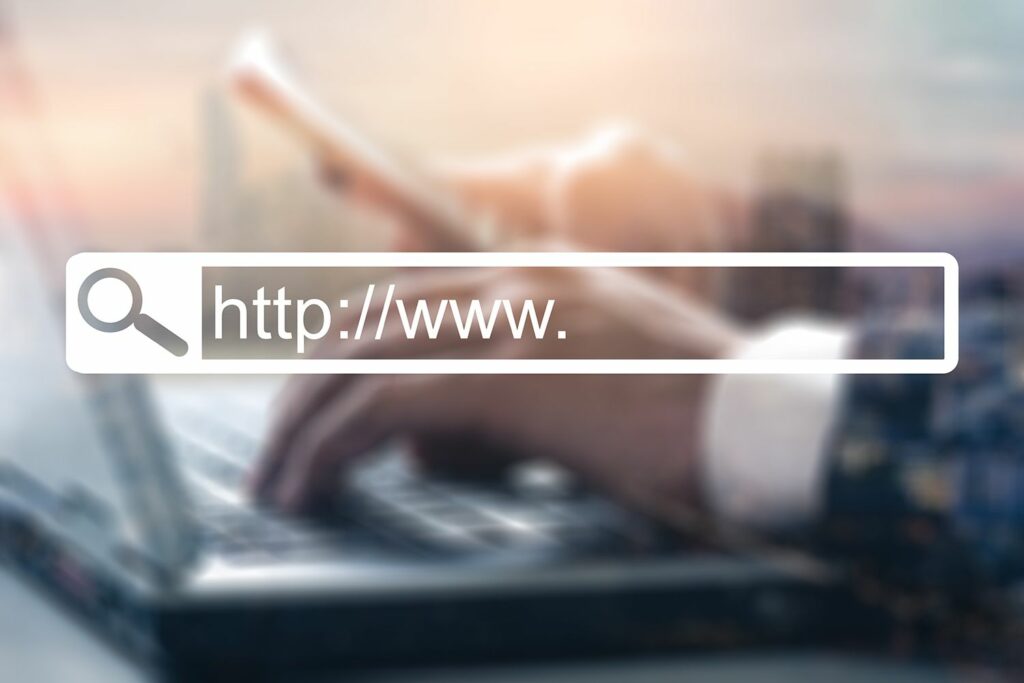
Co je třeba vědět
- Jít do Upravit > Předvolby > Pokročilý > Editor konfigurace. Enter network.protocol-handler.warn-external.http do vyhledávacího pole.
- Nastavit hodnoty na Skutečný pro network.protocol-handler.warn-external.http a network.protocol-handler.warn-external.https.
- Jít do Předvolby > Přílohy. V Typ obsahu sloupec, přejděte na http a https a vyberte preferovaný webový prohlížeč.
Tento článek vysvětluje, jak změnit výchozí prohlížeč, který Thunderbird používá k otevírání adres URL. Tyto pokyny platí pro Thunderbird 11.0.1 až 17.0.8. Výsledky v jiných verzích se mohou lišit.
Nastavte výchozí prohlížeč v Thunderbirdu
Mezi možnostmi e-mailových klientů založených na desktopu s otevřeným zdrojovým kódem je Mozilla Thunderbird jednou z nejpopulárnějších, ale Thunderbird nefunguje samostatně. Když kliknete na webové odkazy v e-mailu, Thunderbird obvykle předá událost vašemu výchozímu webovému prohlížeči. Za normálních okolností to všechno jde bez problémů. Pokud se však něco pokazí, musíte vědět, jak přesně říct Thunderbirdu, který webový prohlížeč chcete použít.
-
Otevřete Thunderbird.
-
Přejít na Upravit menu a vyberte Předvolby.
-
V Předvolby v okně vyberte Pokročilý záložka.
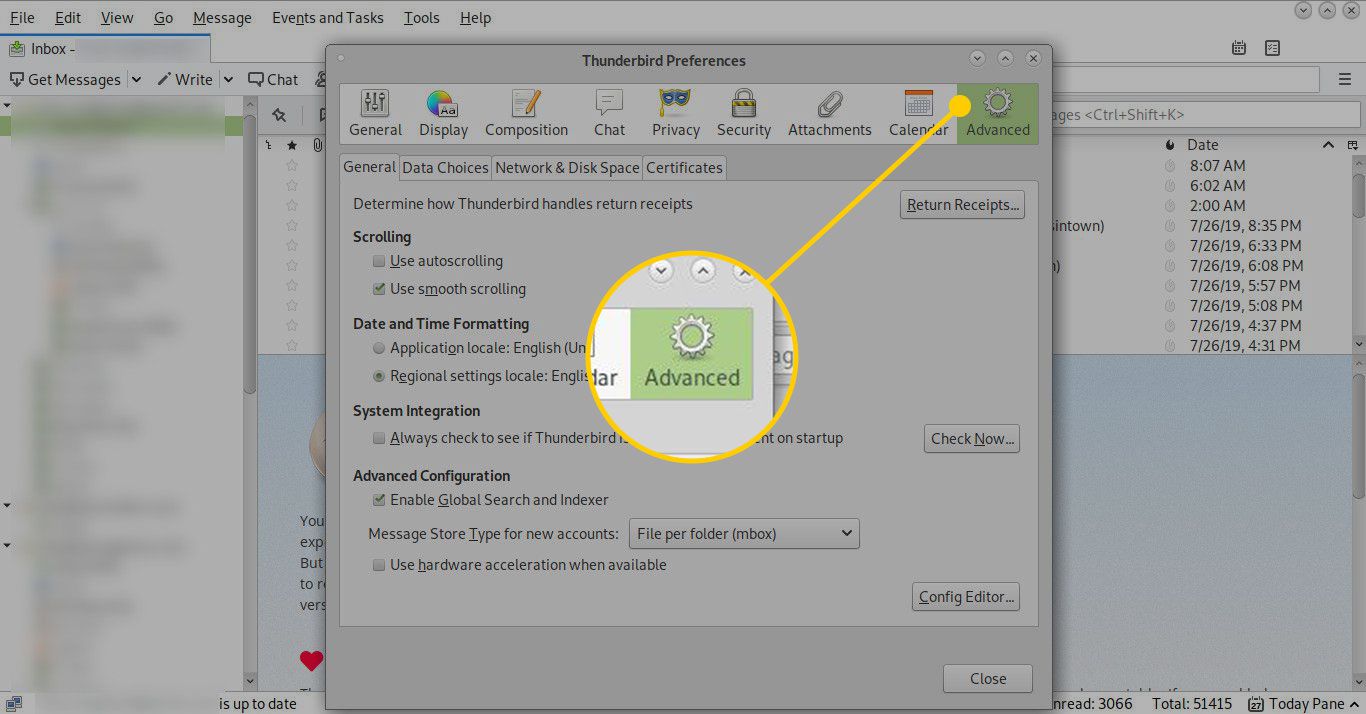
-
V pravém dolním rohu okna vyberte Editor konfigurace.
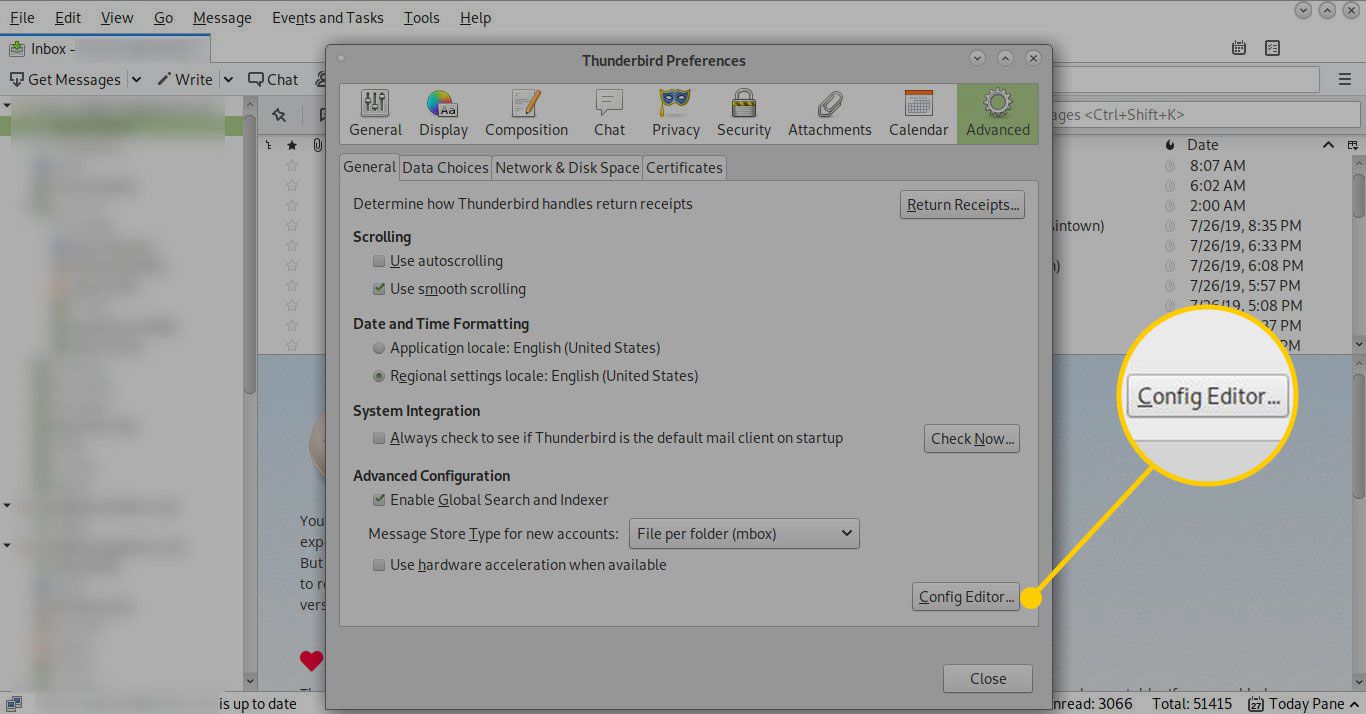
-
Otevře se další okno s varováním, že můžete Thunderbird potenciálně zlomit v Editoru konfigurace. Vybrat Přijímám riziko posunout se vpřed.
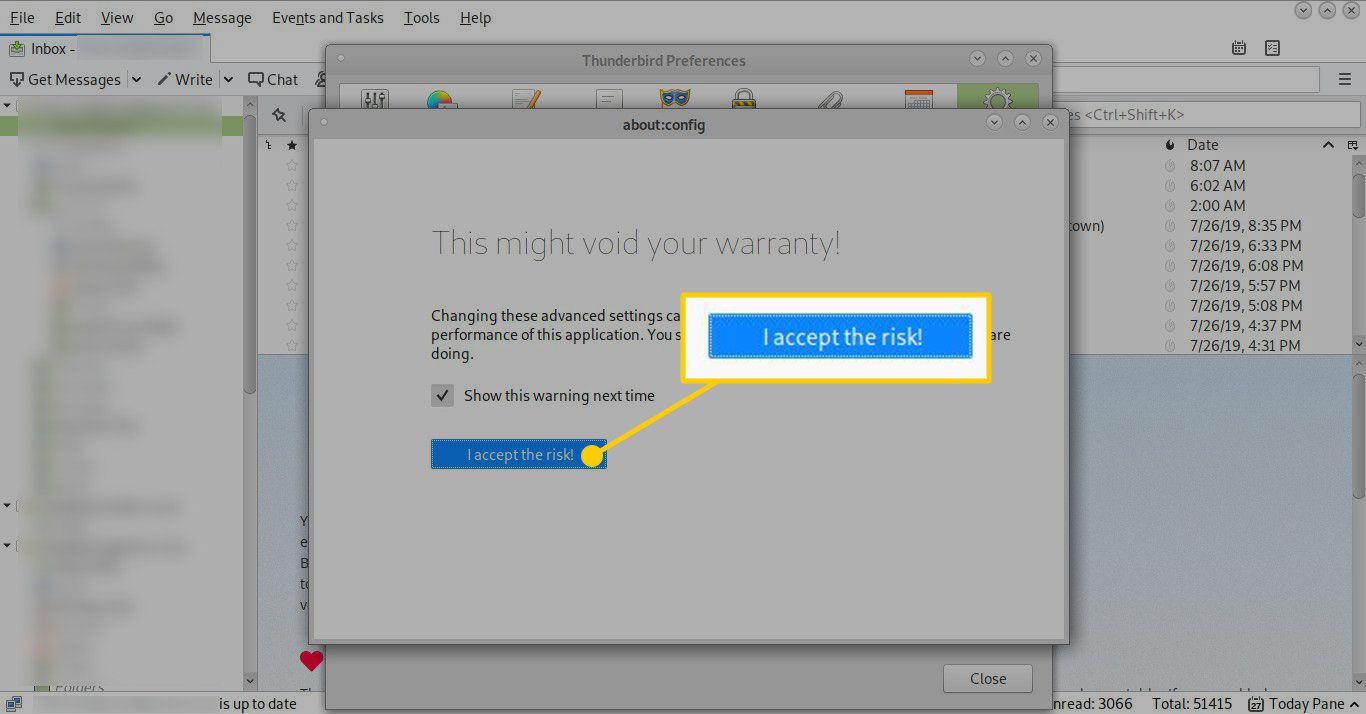
-
Vyhledejte pomocí vyhledávání v horní části okna Editoru konfigurace network.protocol-handler.warn-external.http.
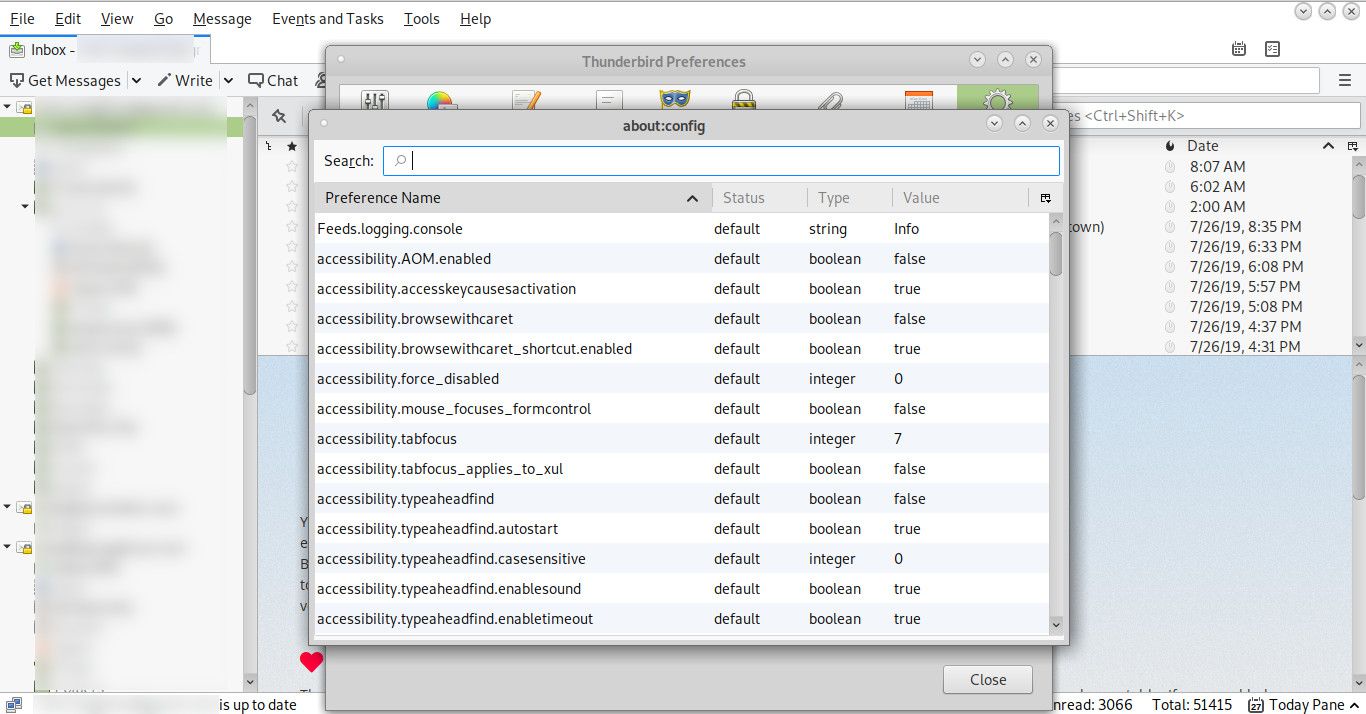
-
Dvojklik network.protocol-handler.warn-external.http a network.protocol-handler.warn-external.https nastavit jejich hodnotu na Skutečný.
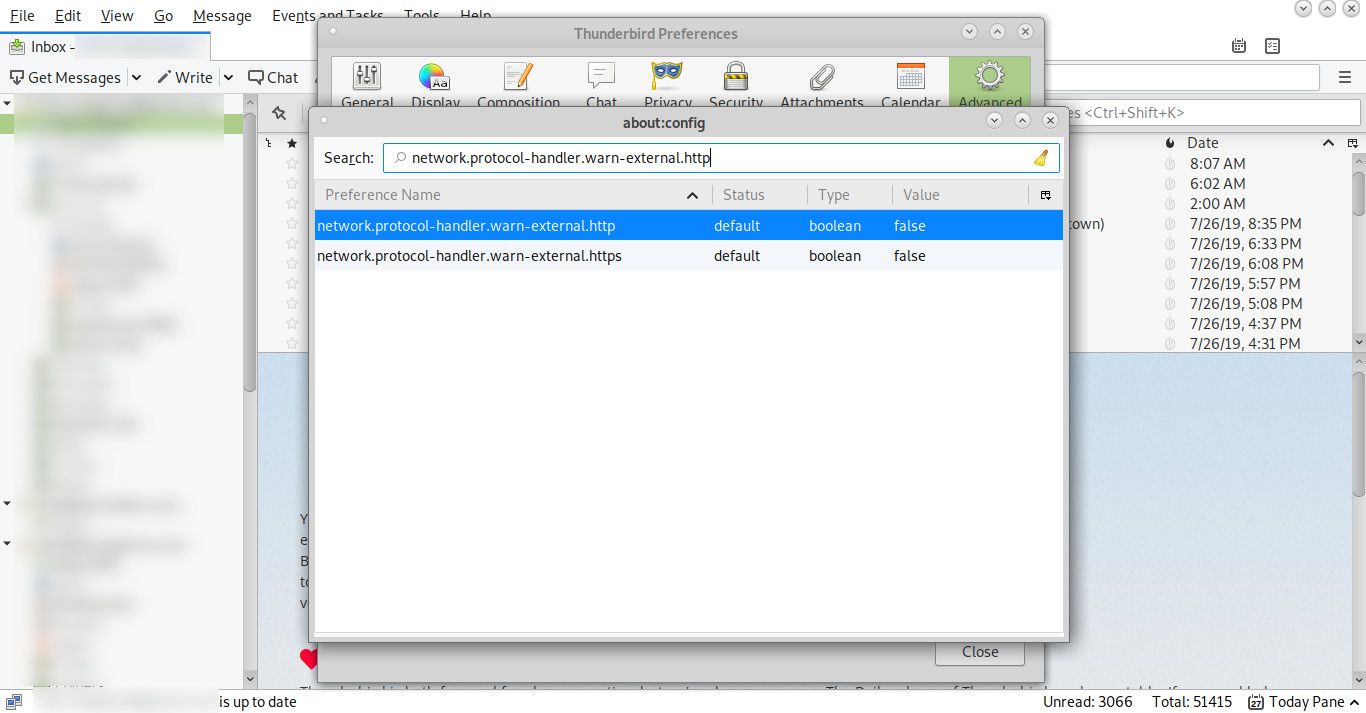
-
Zavřete editor konfigurace.
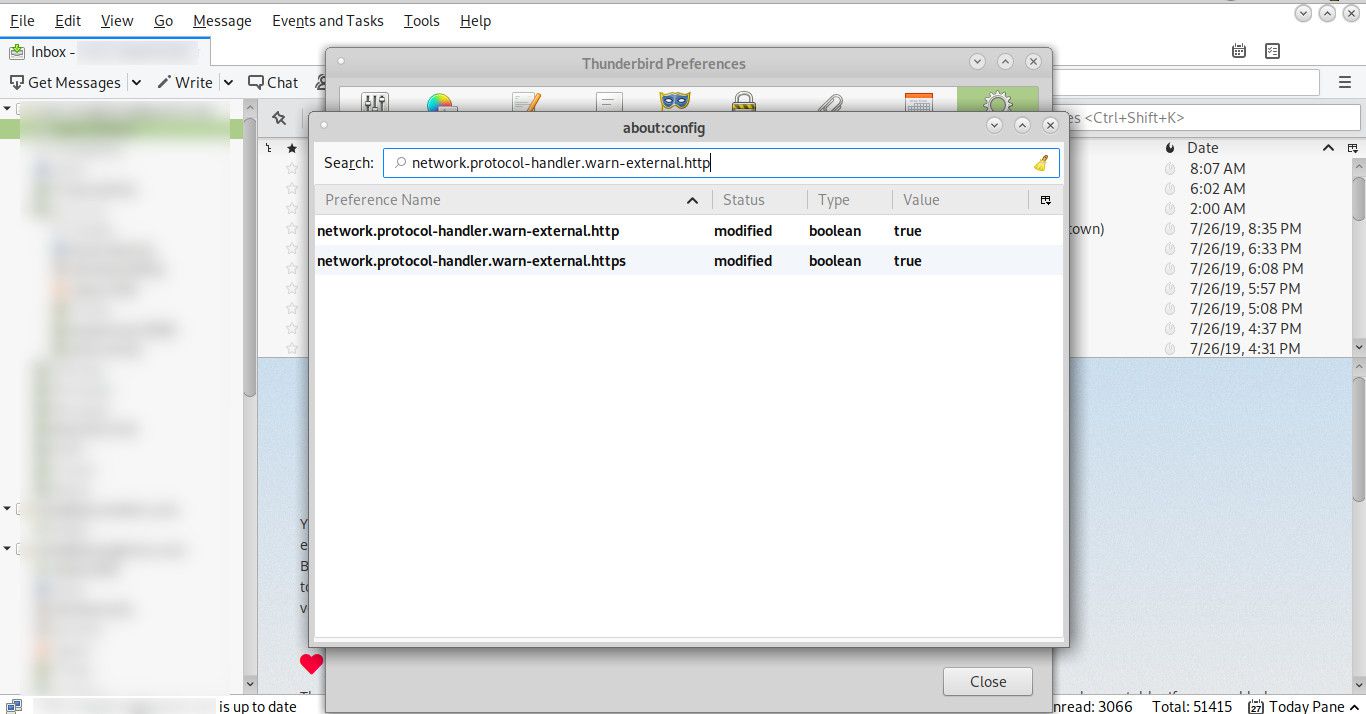
-
V Předvolby v okně vyberte Přílohy záložka.
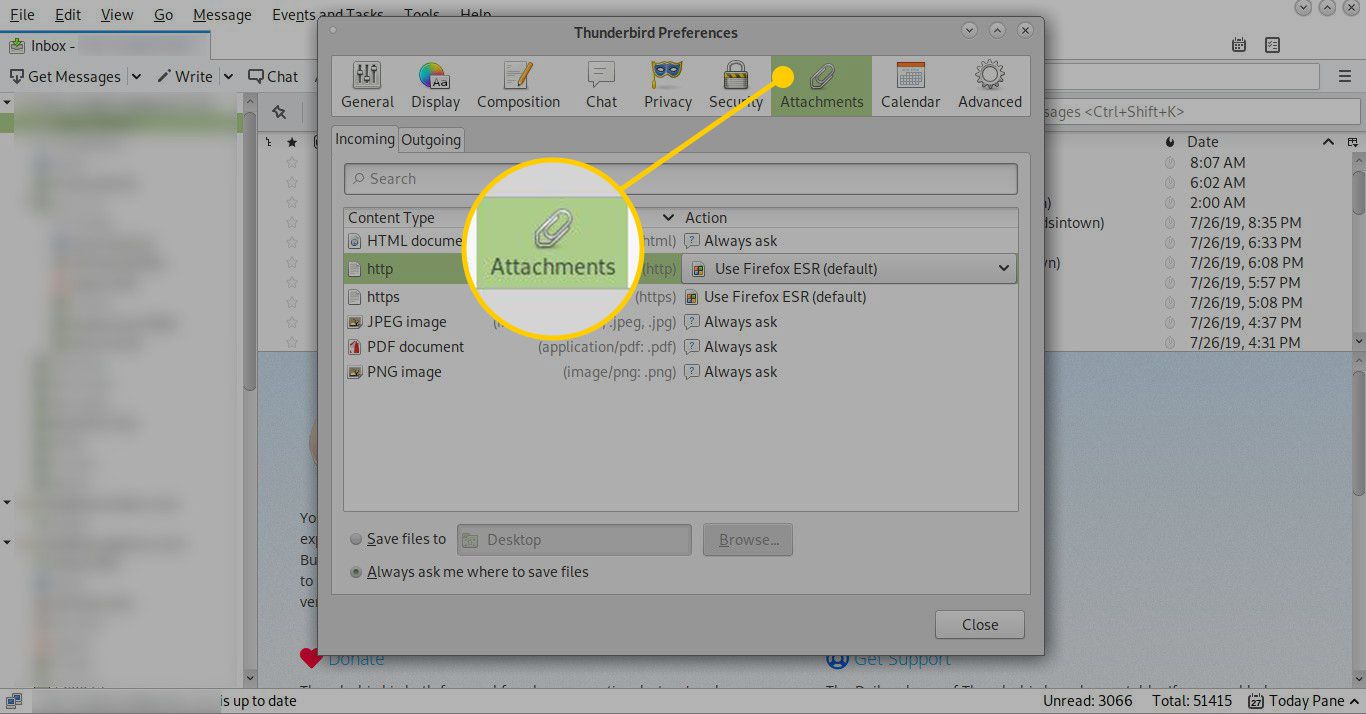
-
Přejít na Typ obsahu sloupec a hledejte http (http). Vyberte hodnotu v Akce ve stejném řádku se zobrazí seznam možností, který zahrnuje webové prohlížeče aktuálně nainstalované v počítači. Vyberte novou akci, kterou má Thunderbird provést, když narazí na adresu URL, která začíná http.
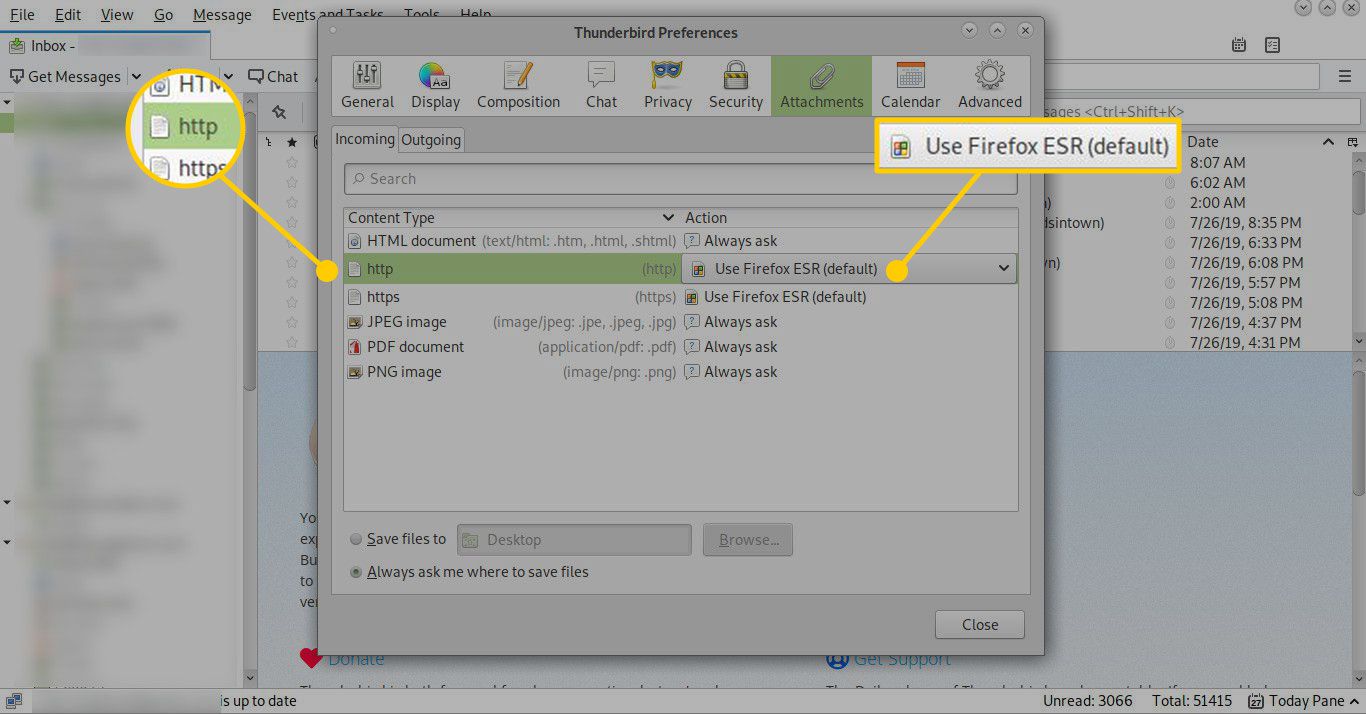
-
Udělejte to samé pro https (https) v Typ obsahu sloupec. To pokryje pokaždé, když Thunderbird otevře URL, které začíná https.
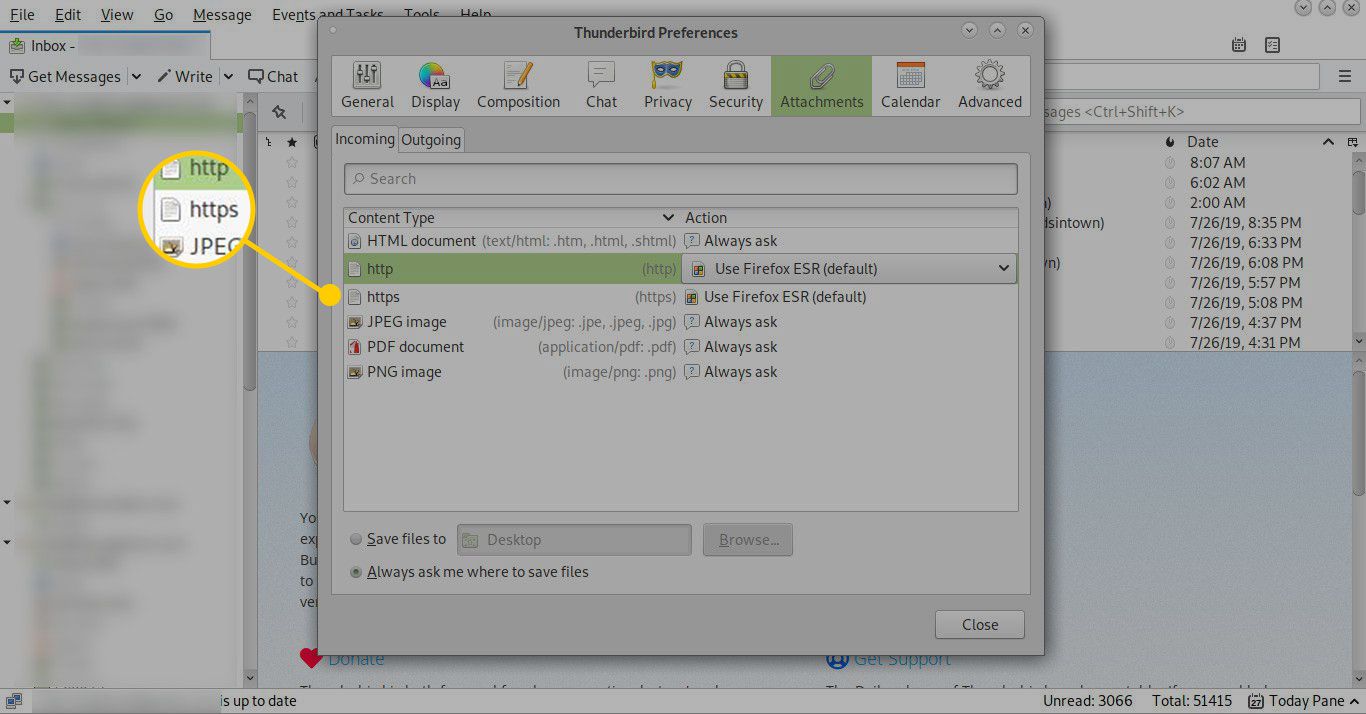
-
lis Zavřít opustit Předvolby okno.
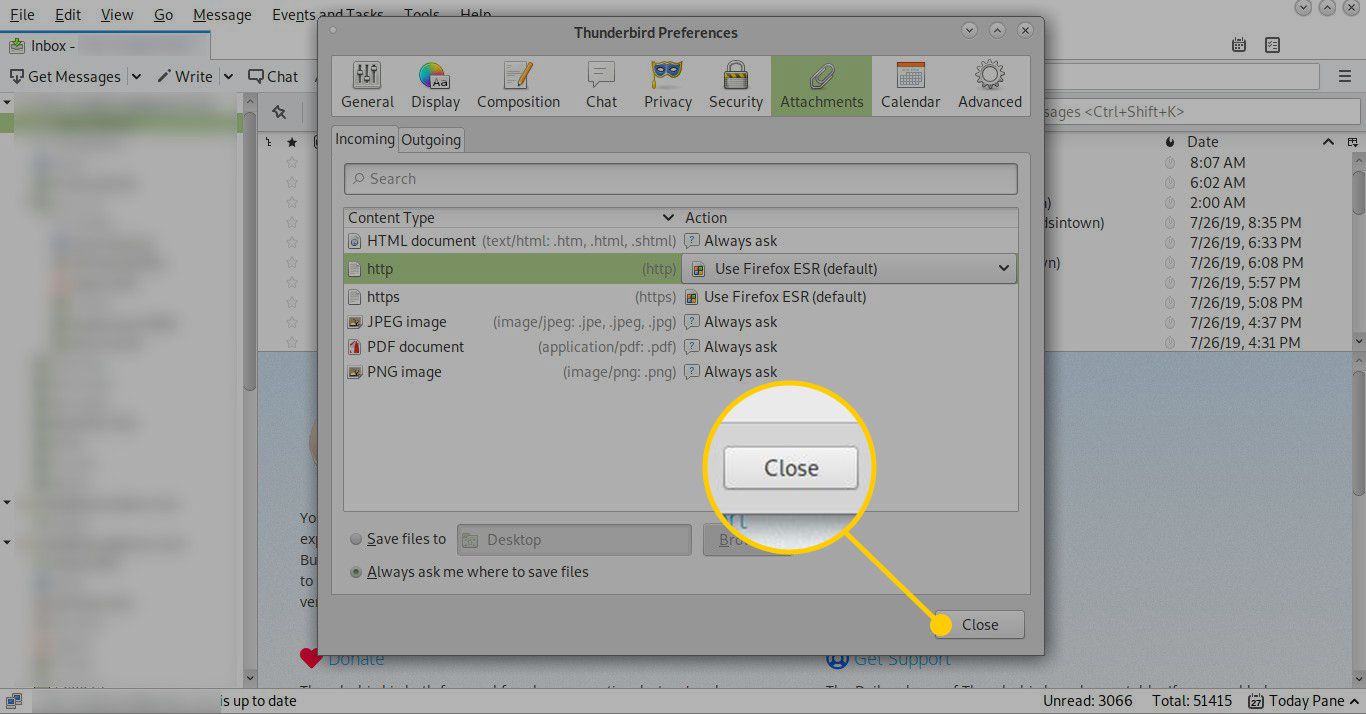
-
Restartujte Thunderbird.
Pokud vše fungovalo, Thunderbird odešle kliknutí na adresy URL do libovolného prohlížeče, který jste vybrali. Tato technika nezmění výchozí webový prohlížeč ve všech vašich aplikacích. Toto nastavení má vliv pouze na Thunderbird.
Profesionální tip
Podle výše uvedených kroků můžete nastavit Thunderbird tak, aby používal jiný webový prohlížeč než ten, který používají ostatní aplikace vašeho počítače. To by mohlo být užitečné, pokud máte obavy z virů přicházejících prostřednictvím e-mailů a chcete tyto webové stránky prohlížet pouze ve vysoce zabezpečeném webovém prohlížeči. A můžete zpracovávat adresy URL založené na protokolu HTTP v jednom prohlížeči a adresy založené na protokolu https v jiném. Znovu by to mohlo být něco, co je třeba vzít v úvahu jak pro otázky zabezpečení, tak pro ochranu soukromí. I když můžete svým https (šifrovaným) požadavkům důvěřovat kterémukoli z vašich nainstalovaných webových prohlížečů, můžete chtít, aby vaše HTTP (nezašifrované) požadavky zpracoval jiný prohlížeč. V systému Linux by tato změna měla fungovat na konkrétní distribuci s konkrétním desktopovým prostředím. Pokud chcete vytvořit symbolické odkazy na váš webový prohlížeč pod aliasem, upravit / etc / alternatives / nebo se ponořit do editoru konfigurace Thunderbirdu, následující návrh bude stejně pravděpodobně fungovat a ušetří čas.